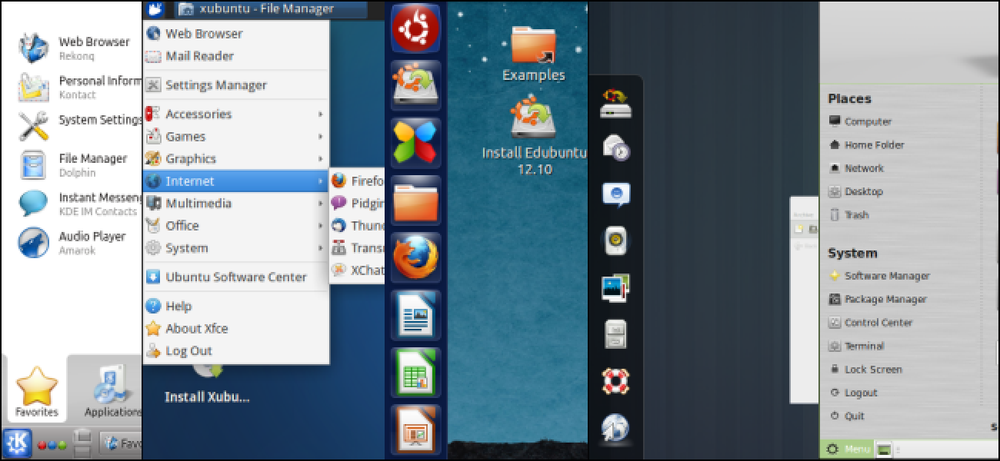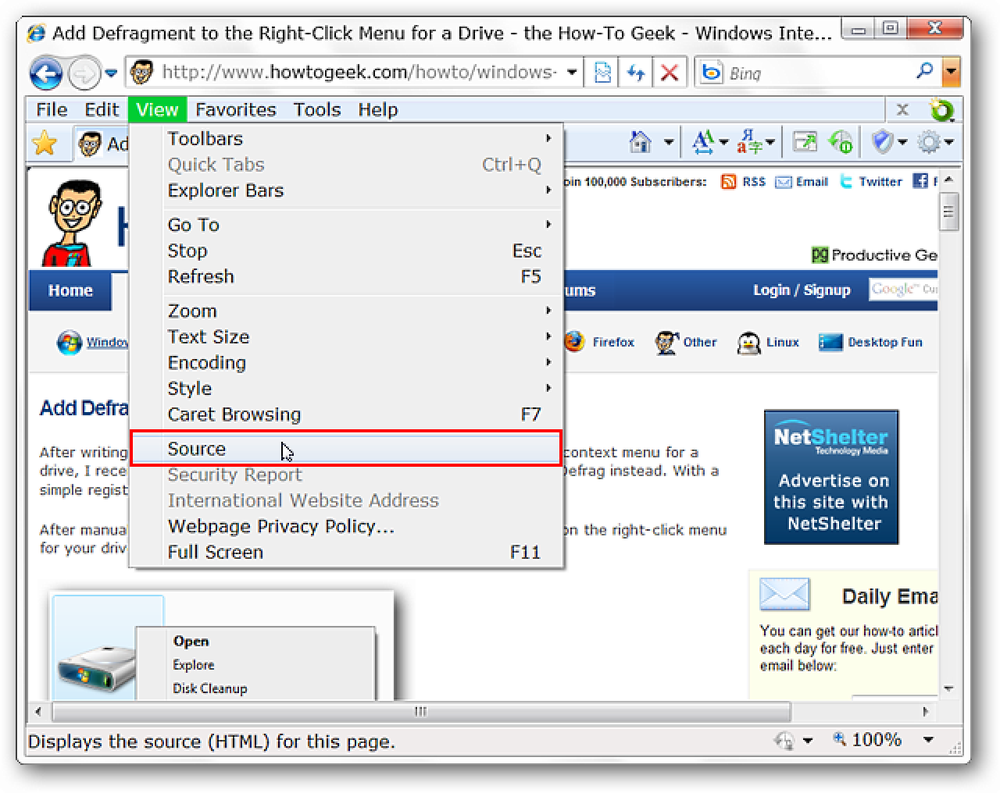Изберете от Няколко & ldquo; Копиране & rdquo; Формати за връзки към уеб страници в Firefox
Уморихте ли се да копирате, поставяте и след това форматирате връзки за използване в блоговете, имейлите или документите? След това вижте колко лесно е да изберете формат за кликване, който ще ви спести много време и усилия с разширението CoLT за Firefox.
Преди
Обикновено, когато копирате връзка в дадена уеб страница, нямате много възможности за работа с „Контекстното меню“. Какво ще стане, ако можете да избирате от множество формати, когато копирате тази връзка?

След
След като сте инсталирали разширението, можете веднага да започнете да се наслаждавате на възможността да изберете "копирания формат", който най-добре отговаря на вашите нужди. Това със сигурност е много по-добро от „единния” избор от преди…

За първия от примерите избрахме да копираме и поставим само текста за самата връзка ...


След това копирахме и поставихме връзката, като използвахме формата „HTML Link“. Изглежда добре…


След това изпробвахме формата “Обикновен текст”. Цялата информация, от която се нуждаехме, без да имаме „предварително форматиране на връзката“.


За нашия последен пример решихме да пробваме формата “BB Code”. Още веднъж много хубаво ...


Настроики
Единственият път, в който трябва да влезете в опциите, е ако трябва да направите някакви промени за „Оферти от контекстното меню“, да промените съществуващ формат или искате да добавите нов формат.

Ако искате да персонализирате някой от вече съществуващите формати ... просто кликнете върху и изберете формата, който искате да промените, след което кликнете върху „Редактиране“, за да отворите „Редактиране на прозореца“..

След като кликнете върху „Редактиране“, ще видите следния прозорец. Тук можете да изберете да преименувате “Етикетите на менюто” и / или да промените стила / оформлението за всеки “Формат”. Обърнете внимание на списъка с променливи в долната част на прозореца… можете да ги използвате като ръководство за промяна на вече съществуващи формати или при създаването на нови персонализирани формати..
Забележка: Щракването върху “Add…” ще покаже същия малък прозорец, където ще трябва да попълните данните за “Label & Format на менюто”.

заключение
Ако търсите по-лесен начин за прехвърляне на линкове към блогове, електронни писма и документи, то това „малко спестяващо време“ разширение ще бъде вашият нов най-добър приятел..
звена
Изтеглете разширението CoLT (добавки на Mozilla)
Изтеглете разширението CoLT (начална страница за разширение)